温馨提示:这篇文章已超过1178天没有更新,请注意相关的内容是否还可用!
您可以控制自己的历史记录和其他浏览数据,可以删除您的所有数据,或者只删除特定时间内的数据。还可以自由导出数据作为备份。
Maxthon的数据
可直接删除的数据
数据可直接通过“清除浏览数据”一键直接删除
浏览记录
“历史记录”中的数据
“上次未关闭页面”中的数据
地址栏联想中基于“历史记录”和“最近访问”关联的网址
下载记录:
指下载管理器中的历史下载列表,清除这部分数据不会从您的计算机中实际删除文件。
Cookie:Cookie是您访问过的网站所创建的文件。Cookie通过保存浏览信息来让您获得更轻松的在线体验。比如,你设定的网站“1个月内自动登录”就是由Cookie实现的。
网站数据:各种支持HTML5的存储类型,包括应用缓存、网络存储数据、网络SQL数据库数据和索引型数据库数据。
处理程序:Maxthon为特定类型的链接设置的默认操作,例如某些链接可以打开Gmail之类的网站或 iTunes 之类的程序。
媒体许可:HTML5或Flash类型的受保护内容(例如您以前播放或下载的电影或音乐)的许可证。
Cookie及网站数据
缓存的图片和文件:Maxthon保存的部分网页,以便在您下次访问时提高网页打开速度。清除后再次访这些网页需重新下载。
内容设置:您提供给网站设置的权限,例如,如果某个网站可以运行JavaScript,则可以使用您的摄像头。
托管应用数据:与托管的扩展应用相关的数据(例如Gmail离线版所使用的本地存储数据)
存储类应用:比如书签、傲游笔记、密码大师、Vbox,不可直接清除数据,需在对应的应用界面执行数据删除操作;
扩展程序:扩展程序可以将数据存储在您的计算机中,删除这些数据需卸载扩展。
搜索记录:您在使用浏览器提供的搜索功能时,搜索数据存储您设置的默认搜索引擎中,这部分数据需要单独删除。
点击右上角更多图标
 ,打开主菜单;
,打开主菜单;依次打开 更多工具/清除浏览数据
可选需要清理数据的时间范围
选择要移出数据的信息类型
点击确认后即可完成
您还可以在【设置/高级设置/隐私安全中】使用该功能。
点击右上角更多图标
 打开主菜单,然后点开昵称旁边的下拉菜单,选择【退出登陆】
打开主菜单,然后点开昵称旁边的下拉菜单,选择【退出登陆】确认关闭浏览器后,在弹出的身份选择页面,选择对应身份,点击
 删除该身份对应的本地数据。
删除该身份对应的本地数据。清除全部历史记录:点击顶部【删除此页面记录】,即可删除本地全部历史数据;
删除选中历史记录:勾选想要删除的记录,点击右上角【删除】,即可删除选中的记录;
通过搜索删除历史记录:通过搜索关键词,在搜索结果页执行【删除此页记录】,只删除了含有关键词的记录,其他记录未删除。
访问【设置/高级设置/隐私与安全】;
展开【网站设置】项目,在【所有网站】中,点击【清除所有数据】。
按照网址删除Cookie
按照时间范围删除Cookie
允许或阻止所有Cookie:您可以设置允许或阻止所有Cookie,也可选择阻止第三方Cookie,以拦截三方广告。*重要提示:如果您阻止第三方 Cookie,系统就会阻止来自其他网站的所有 Cookie 和网站数据,即使这些网站已列入您的例外情况列表中。
设置部分Cookie:您可以将网址加入【始终允许】【始终阻止】和【关闭后清除】列表中,已实现对Cookie的差别设定。
需特殊清理的数据
一、清除浏览器数据
Maxthon为您提供了便捷的一键清理数据功能。

注意:如果您已经登录了傲游云账户,该操作不仅会清除本地存储数据,还会通过清除云账户保存数据,以及您在其他使用该云账户的其他设备对应数据。
二、清除本地云账户数据
如果您登陆了傲游云账户,当您不在继续使用该账户,想要在当前计算机删除该账户的全部数据时,可以使用删除本地身份数据的方式:
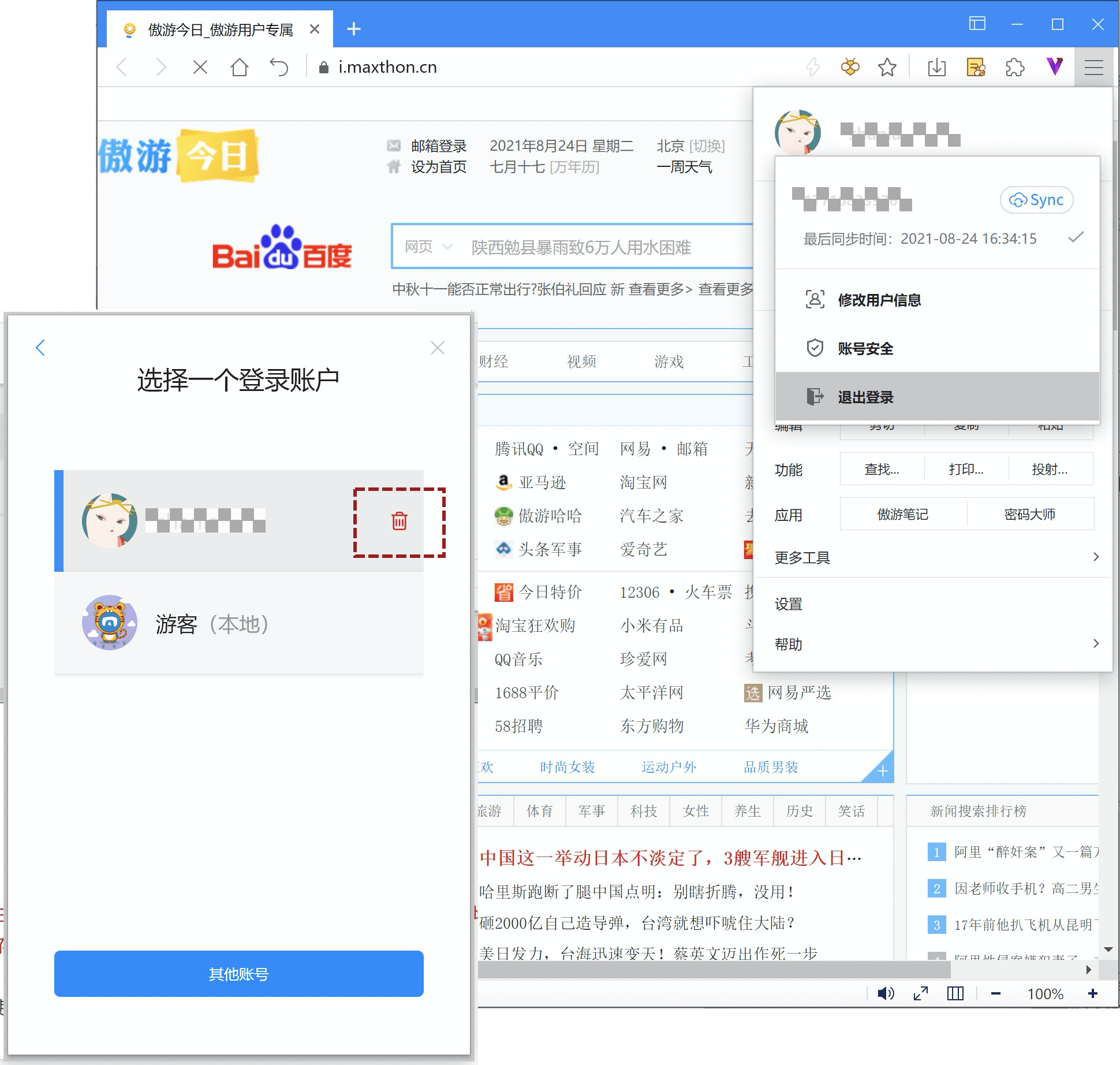
*注意:该方法可用于清楚本地身份数据,但不会影响云账户数据。
三、删除历史记录
如果您不想全部清空浏览器数据,也可以直接删除历史记录,或其中的部分数据。需要注意的是,如果您在清除数据的时候保持着云账户登录,将同步清除您的云数据以及所有登录该账号的终端数据。
点击浏览器右上角更多图标 ,在主菜单中选中【历史记录/历史记录】(Ctrl+H),进入历史管理页面。
,在主菜单中选中【历史记录/历史记录】(Ctrl+H),进入历史管理页面。
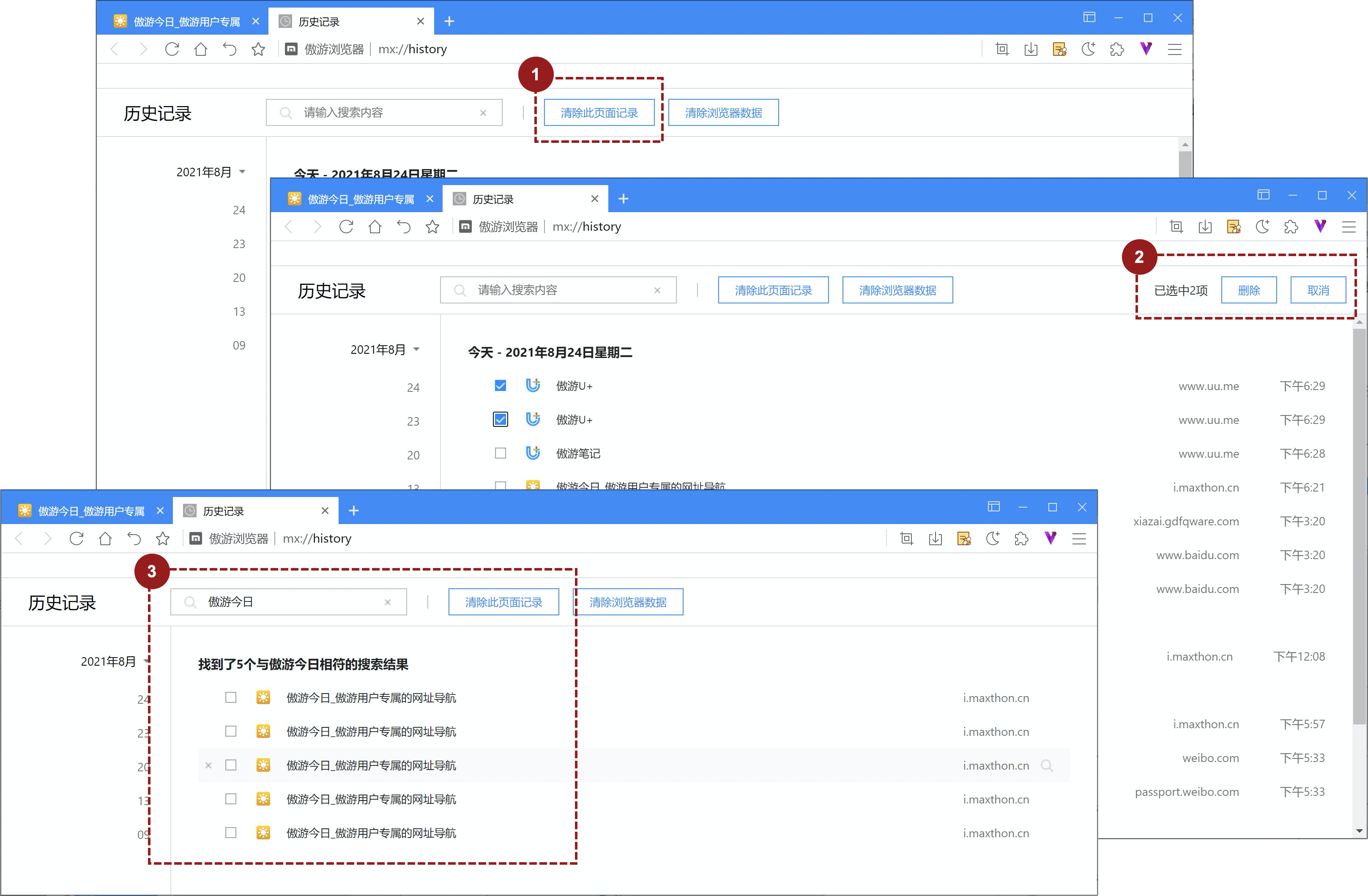
四、清除、启用和管理Cookie
您可以选择删除现有Cookie、允许/阻止所有Cookie,以及针对某些网站设定偏好设置。请注意清除Cookie后,您将退出相应网站,而且您保存的偏好设置页会随之删除。
清除所有Cookie
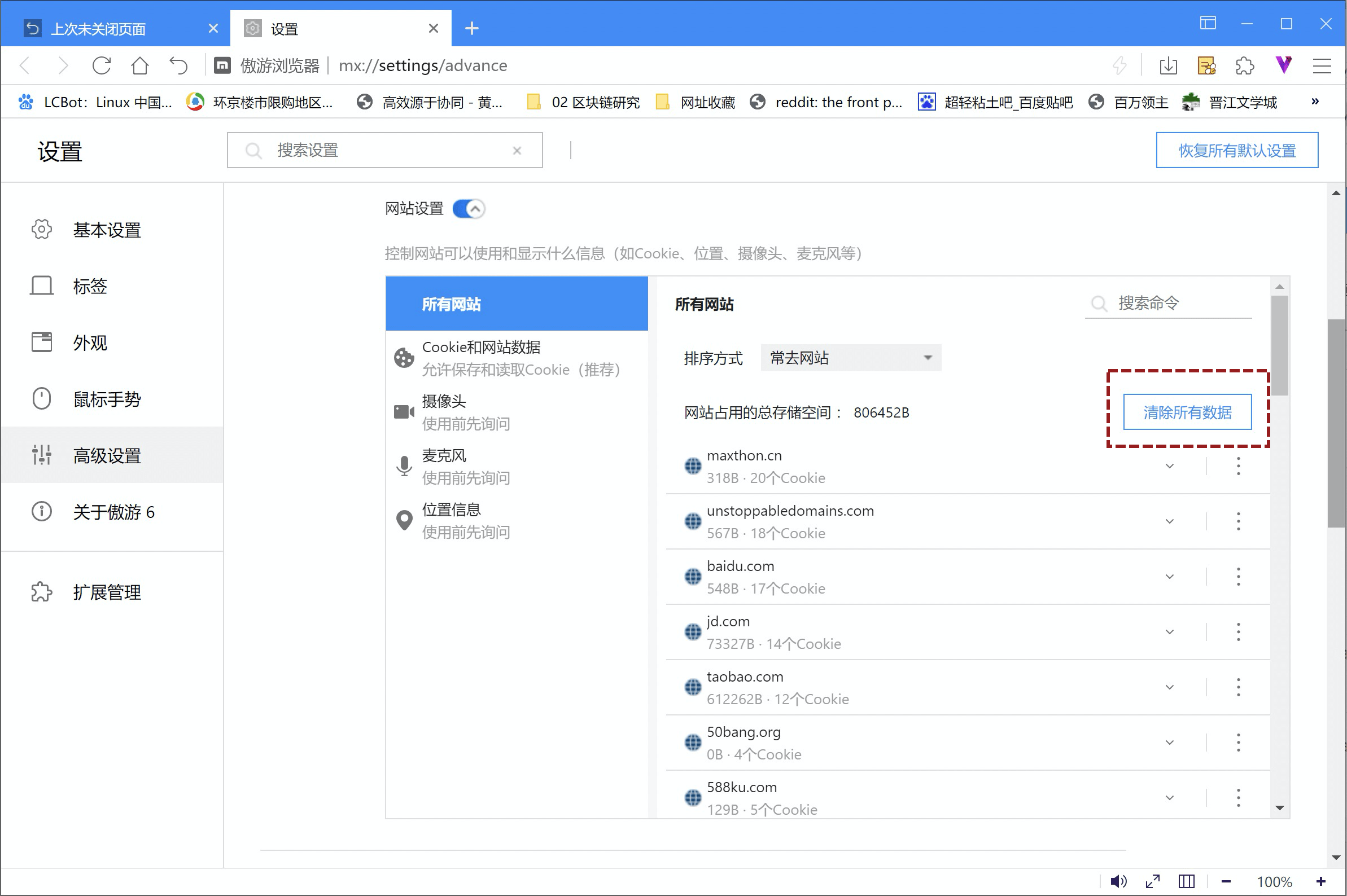
删除特定Cookies
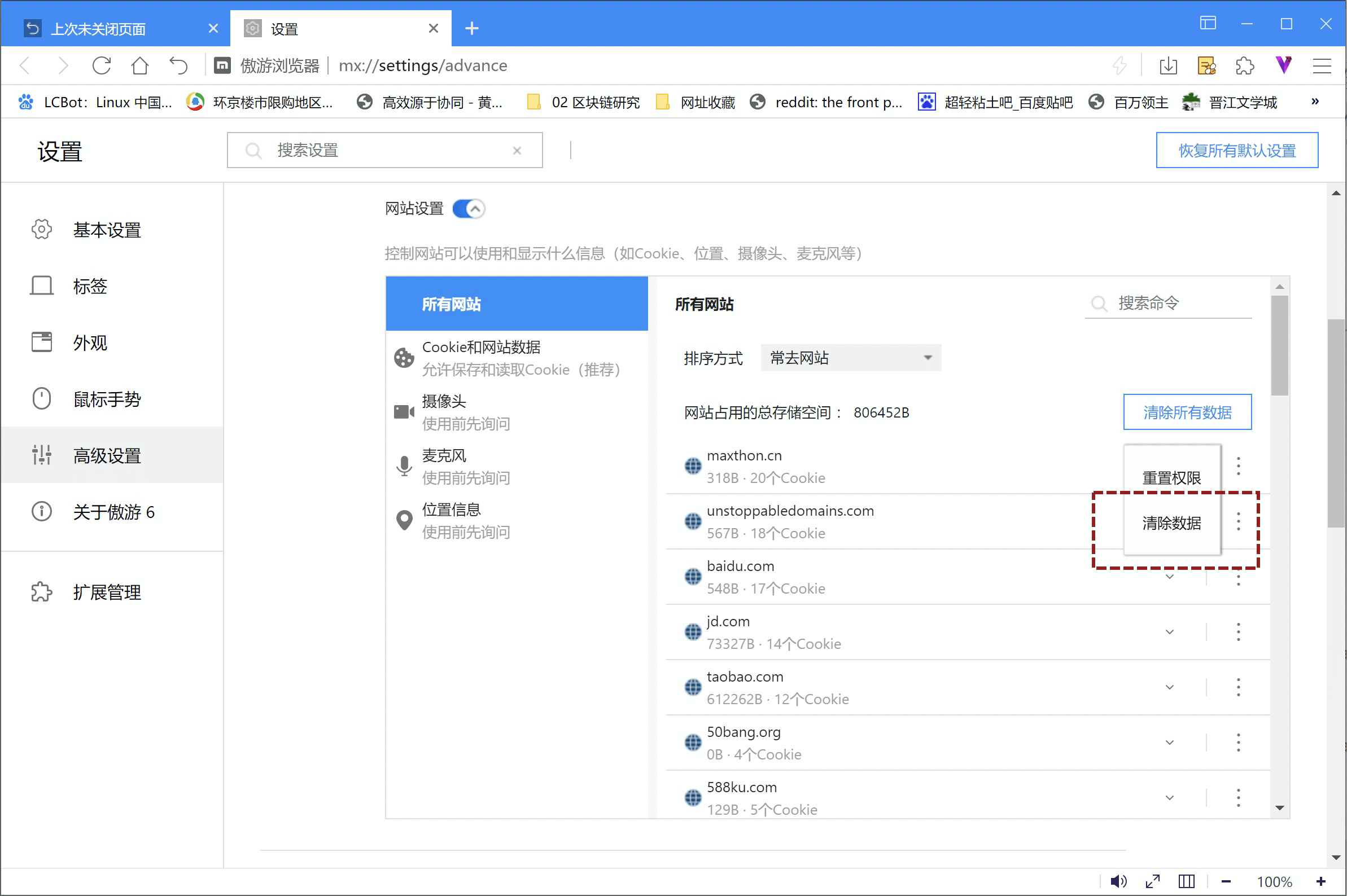
在【设置/高级设置/隐私与安全/网站设置】中,选择【所有网站】,找到目标网址(可搜索)后,点击对应的【更多】菜单,选择【清除数据】,即可删除该网址对应cookie数据
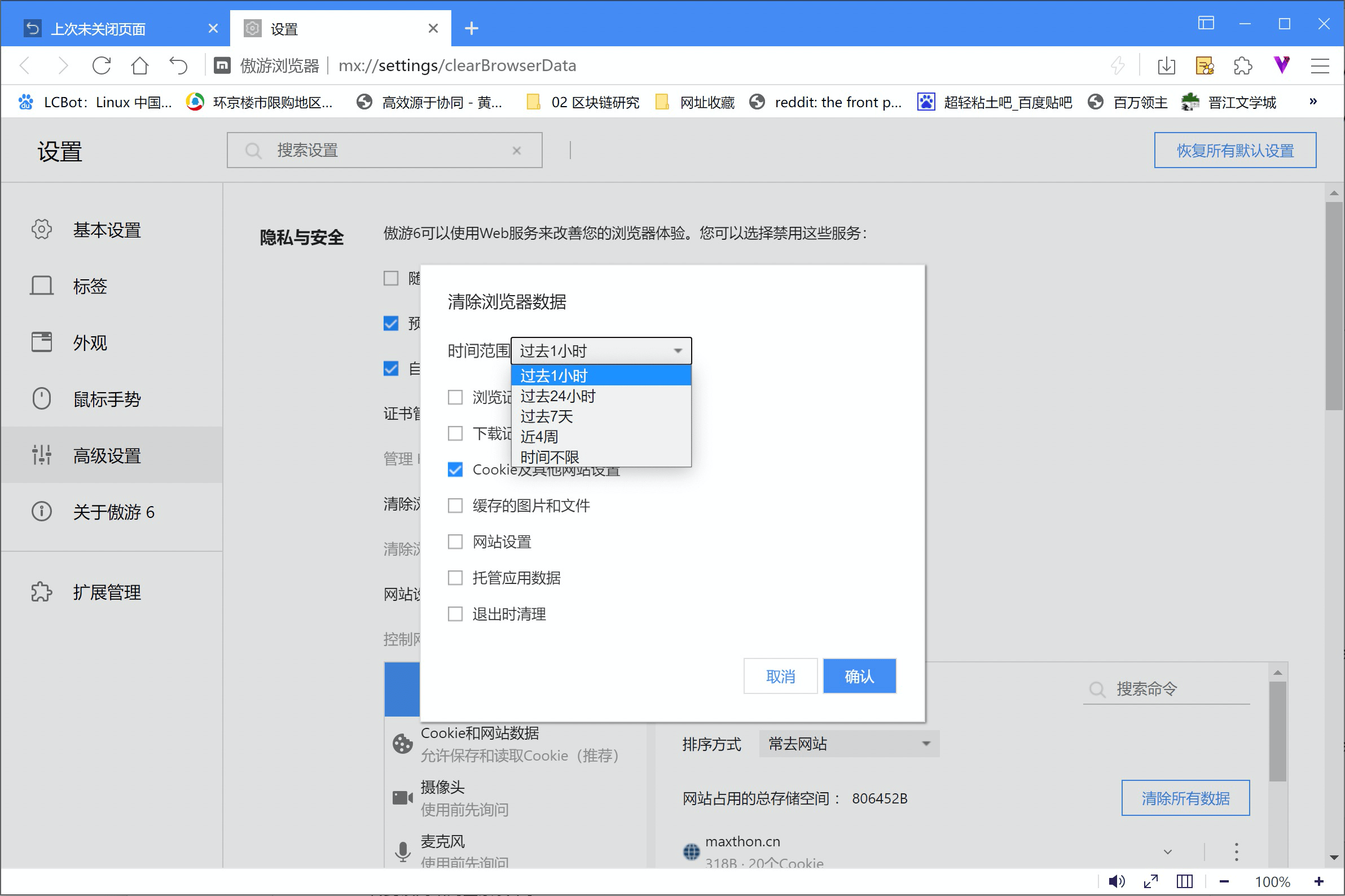
在【设置/高级设置/隐私与安全】中,点击【清除浏览器数据】,直选中【Cookie及其他网站设置】,选择时间时间范围,点击确认将删除全部Cookie在指定时间内的数据。
更改您的Cookie设置
您可以允许或组织网站保存Cookie,但需注意,如不允许网站保存Cookie,您将无法浏览大部分要求登录的网站。
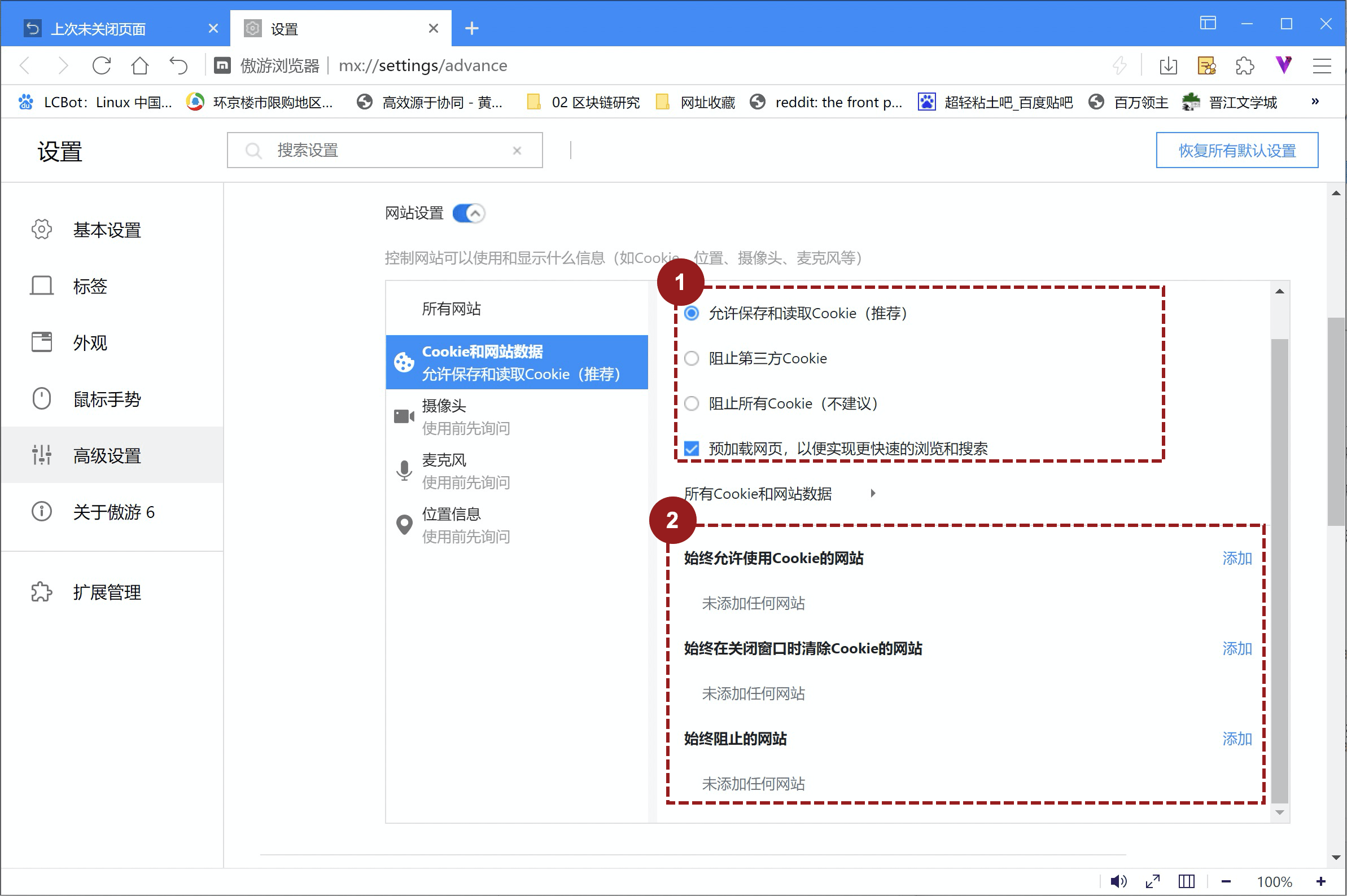
在【设置/高级设置/隐私与安全/网站设置】,选择【Cookie和网站数据】,可对修改Cookie设置
五、恢复浏览器默认设置
您可以随时在Maxthon中恢复浏览器设置。如果所安装的应用或扩展程序在您不知情的情况下更改了设置,那么您可能需要这样做。不过,您保存的书签、笔记及密码不会被清除或更改。
在【设置】页面,点击右上角【恢复所有默认设置】,系统将会恢复到初装状态。
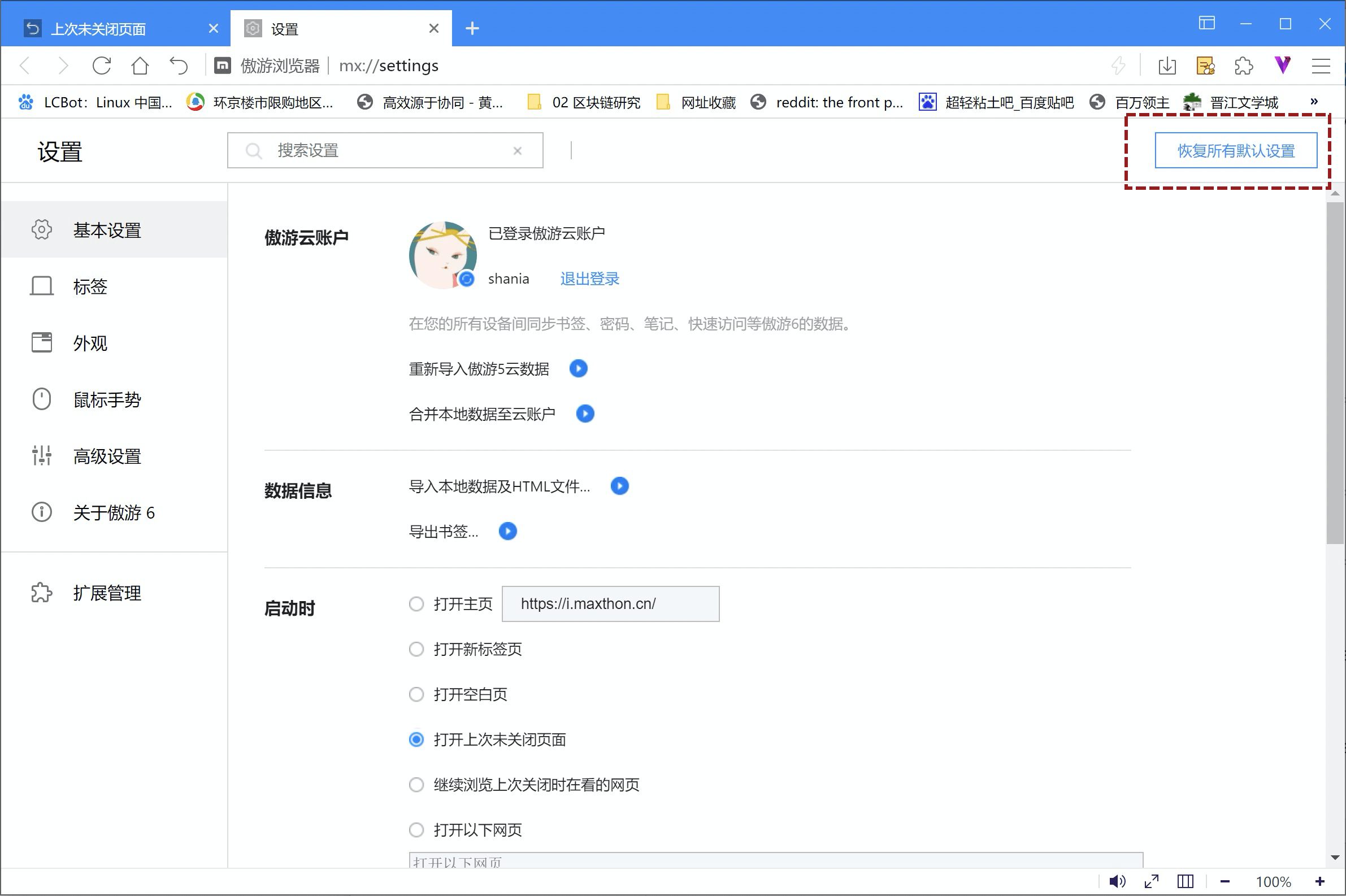
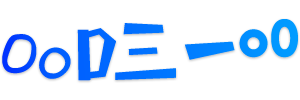




还没有评论,来说两句吧...